Как настроить и удалить приложения из меню «Поделиться» в Android
Меню «Поделиться» в Android позволяет легко отправлять веб-страницы, видео, изображения и многое другое с помощью любого совместимого приложения на вашем телефоне. Но в меню может быть сложно ориентироваться. Давайте посмотрим на ограниченные возможности настройки, доступные для лучшего обмена опытом.
Закрепление приложений в меню «Поделиться» Android
Долгое время самой большой проблемой стандартного меню «Поделиться» в Android было то, что приложения не располагались в каком-либо логическом порядке. Зачастую приложения, которыми вы недавно поделились, отображаются первыми. Но это было сложно разобрать, учитывая десятки приложений в этом списке.
Теперь приложения отображаются в алфавитном порядке, что позволяет с первого взгляда определить, каким приложением вы хотите поделиться. Вверху вы увидите несколько записей, показывающих ярлыки для недавних разговоров, но этот раздел легко пропустить.
Единственная настраиваемая часть меню «Поделиться» в Android — это возможность закреплять элементы. Чтобы закрепить что-либо, просто нажмите и удерживайте его некоторое время, затем выберите «Закрепить». [app]. Если в приложении есть несколько способов поделиться, например, отправка чата или электронное письмо в Gmail, вы можете закрепить предпочтительный метод.
Программы для Windows, мобильные приложения, игры - ВСЁ БЕСПЛАТНО, в нашем закрытом телеграмм канале - Подписывайтесь:)
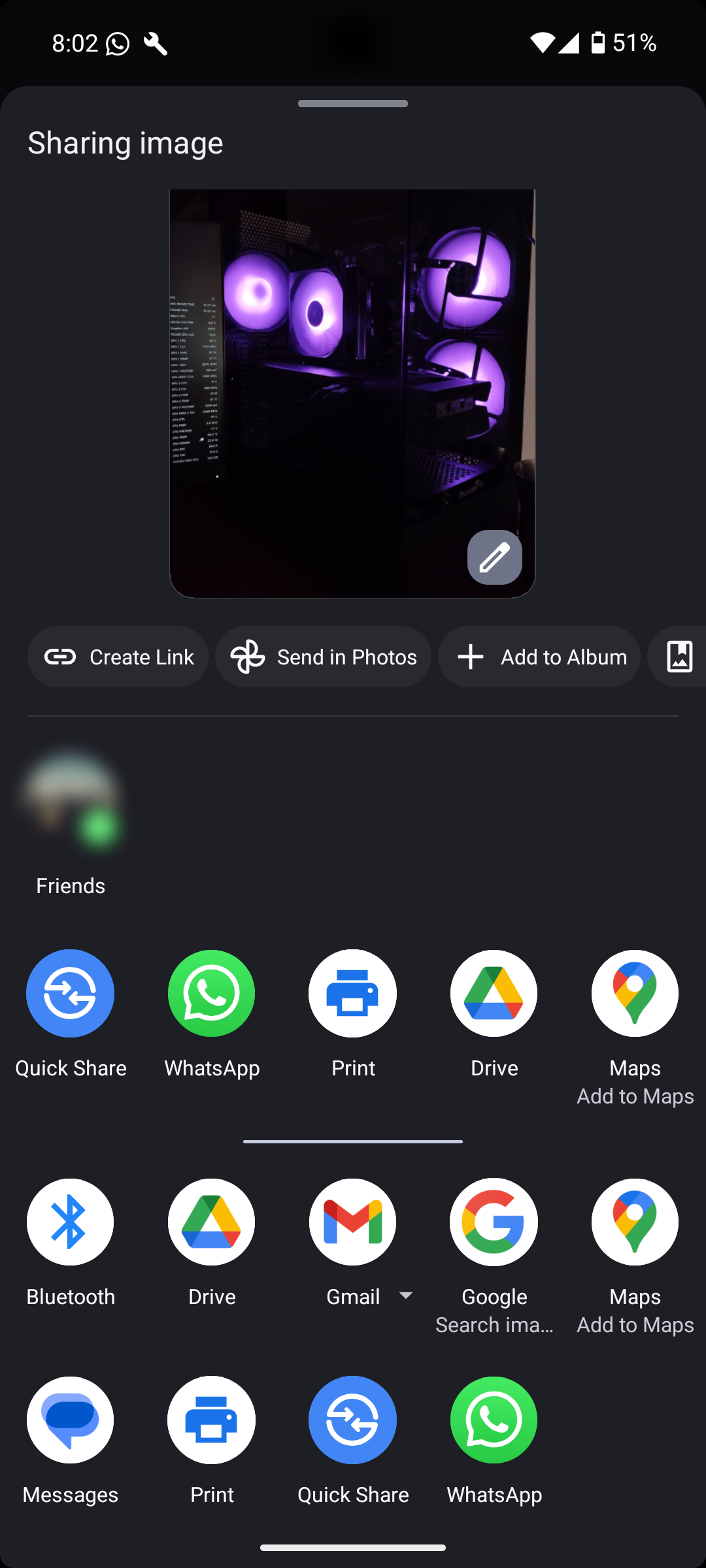
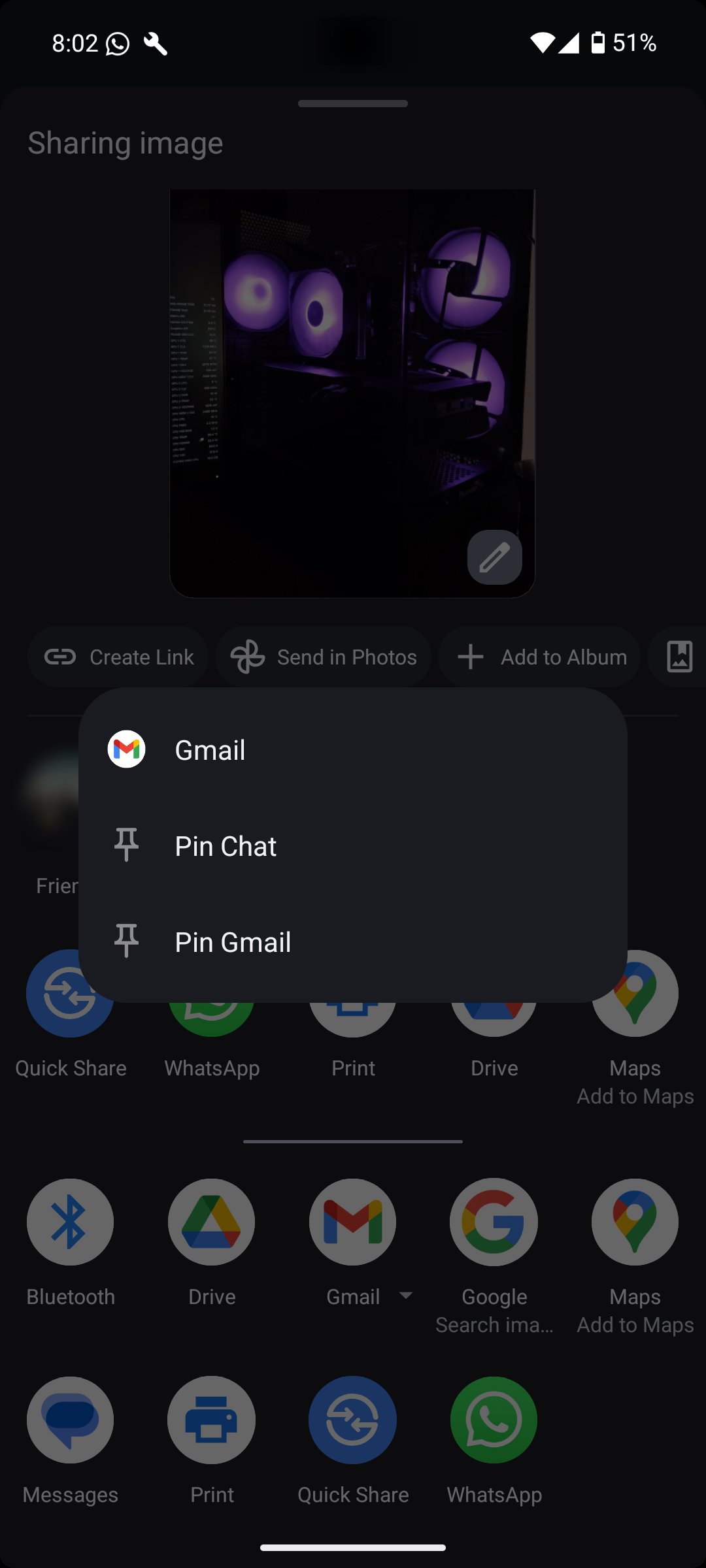
Закрепленные приложения отображаются над основным списком приложений в меню «Поделиться». Технически вы можете закрепить столько, сколько захотите, но на самом деле там отображаются только четыре из них. Нажмите и удерживайте еще раз и выберите «Открепить». [app] чтобы удалить его.
Если вам интересно, как добавить приложение в список общего доступа, просто установите его. Если приложение поддерживается, его запись появится в меню «Поделиться» — ручная настройка не требуется.
Однако, если вы хотите удалить приложение из меню «Поделиться», вам придется удалить его со своего устройства. Android автоматически удаляет запись о приложении из меню «Поделиться».
В зависимости от вашего устройства и версии Android некоторые предустановленные приложения могут быть недоступны для удаления. В таких случаях вы обычно можете отключить предустановленные приложения, что фактически удалит их из меню «Поделиться».
К сожалению, вариантов настройки меню «Поделиться» Android не так много, даже если вы рутируете свое устройство — метод получения доступа самого высокого уровня к операционной системе вашего телефона.
Ранее сторонние приложения, такие как Sharedr, предлагали больше возможностей настройки меню «Поделиться» Android, например, возможность скрывать или переименовывать записи приложений. Однако из-за ограничений, введенных в Android 12 и более поздних версиях, эти приложения больше нельзя использовать в качестве меню «Поделиться» по умолчанию.
Бывшие фавориты, такие как Andmade Share и Fliktu, также больше не доступны. Большинство других приложений «поделиться» созданы для обмена ссылками на приложения, а не заменяют само диалоговое окно «Поделиться».
Эта тенденция, вероятно, сохранится, потому что Android удалил приложения для замены Share. Будем надеяться, что Google улучшит интерфейс Share в будущем, поэтому в таких приложениях необходимости нет. Если вы пользователь iPhone или Mac, вы все равно можете настроить меню «Поделиться» на этих устройствах.
